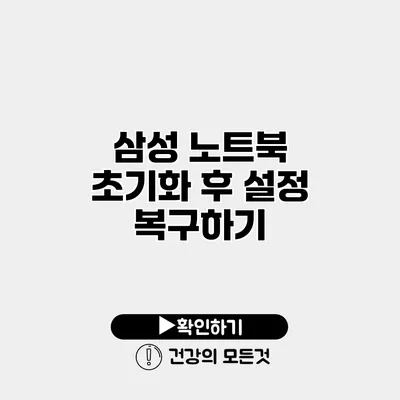삼성 노트북을 사용하기 시작하며, 오랜 시간 동안 쌓인 불필요한 데이터로 인해 느려지거나 이상한 문제가 발생할 수 있어요. 이럴 때는 초기화가 필요하죠. 하지만 초기화 후의 설정 복구 또한 중요한 과정입니다. 이 글에서는 삼성 노트북 초기화 후 설정을 어떻게 복구할 수 있는지에 대해 자세히 설명할게요.
✅ iPTIME 공유기 설정 방법을 자세히 알아보세요.
초기화란 무엇인가요?
초기화는 노트북을 원래의 상태로 되돌리는 작업으로, 모든 데이터를 삭제하고 운영 체제를 새로 설치하는 과정을 포함해요. 삼성 노트북의 경우도 마찬가지로, 이런 초기화 과정을 통해 성능을 회복할 수 있답니다.
초기화를 해야 하는 이유
- 성능 회복: 불필요한 파일과 프로그램이 많아지면 노트북이 느려져요.
- 버그 수정: 시스템 오류나 프로그램 충돌이 발생할 수 있어요.
- 장애 물리적 문제: 하드웨어와 소프트웨어의 문제를 분리하고 해결할 수 있어요.
✅ 갤럭시에서 재난문자 설정을 쉽게 알아보세요!
초기화 방법
삼성 노트북의 초기화는 여러 방법이 있지만, 대표적인 방법은 다음과 같아요.
1. 전원 버튼을 사용한 초기화
- 노트북을 끕니다.
- 전원 버튼을 눌러 삼성 로고가 보일 때까지 기다립니다.
- 로고가 나타나면 F4 키를 연속으로 누릅니다.
- 초기화 화면이 나타나면, 안내에 따라 초기화를 진행합니다.
2. 윈도우 설정을 통한 초기화
- 설정 앱을 열어요.
- 업데이트 및 보안을 선택합니다.
- 복구 메뉴를 클릭하고 이 PC 초기화를 선택합니다.
- 모든 것이 삭제될 때와 개인 파일을 유지할 때 중에서 선택하여 진행합니다.
✅ 시게이트 외장 하드와 드롭박스를 활용한 데이터 복구 방법을 알아보세요.
초기화 후 설정 복구하기
초기화가 완료되면, 여러분의 노트북은 새로운 상태가 되며 모든 기존 설정이 사라져요. 이러한 초기화 후 설정을 복구하는 방법은 아래와 같아요.
데이터 백업과 복구
- 초기화를 하기 전에 데이터를 외장하드나 클라우드 서비스에 백업하는 것이 중요해요.
- 초기화 후 복원하려면, 백업한 데이터를 각 프로그램에 맞게 복원해요.
기본 설정 복구하기
- 윈도우 업데이트: 초기화 후 기본적으로 최신 업데이트를 적용해야 해요.
- 드라이버 설치: 삼성 노트북에 필요한 드라이버를 삼성 공식 웹사이트에서 다운로드하여 설치해야 해요.
- 개인화 설정: 테마, 배경화면 등을 개인의 취향에 맞게 설정해요.
프로그램 재설치
초기화 후 각종 소프트웨어 및 프로그램을 재설치해야 해요. 만약 이전에 사용하던 프로그램의 라이센스 키가 필요했다면 미리 정리해두어야 해요.
| 설정 항목 | 복구 방법 |
|---|---|
| 윈도우 업데이트 | 설정 > 업데이트 및 보안 > 윈도우 업데이트 |
| 드라이버 설치 | 삼성 공식 웹사이트에서 다운로드 |
| 소프트웨어 재설치 | 각 프로그램의 공식 웹사이트에서 설치 |
결론
삼성 노트북 초기화 후 설정 복구는 중요한 과정이에요. 복구 과정을 통해 여러분의 노트북 성능을 극대화할 수 있는 기회가 열리겠죠. 여러분의 노트북을 자주 관리하고 최적의 상태로 유지하기 위해 정기적으로 백업하고 초기화를 고려해보세요. 이제 초기화 후 설정 복구를 통해 새롭게 태어난 삼성 노트북으로 다시 시작해보세요!
자주 묻는 질문 Q&A
Q1: 삼성 노트북 초기화란 무엇인가요?
A1: 삼성 노트북 초기화는 노트북을 원래의 상태로 되돌리며, 모든 데이터를 삭제하고 운영 체제를 새로 설치하는 과정을 포함합니다.
Q2: 초기화를 해야 하는 이유는 무엇인가요?
A2: 초기화는 성능 회복, 버그 수정, 물리적 문제 해결을 위해 필요합니다.
Q3: 초기화 후 설정을 어떻게 복구하나요?
A3: 초기화 후 윈도우 업데이트, 드라이버 설치, 개인화 설정 및 프로그램 재설치를 통해 설정을 복구할 수 있습니다.